Wenn Sie Ihr Windows 10 aktualisieren oder das System installieren möchten, müssen Sie den Aktivierungsproduktschlüssel verwenden. Viele Menschen sind jedoch verwirrt, wie sie den Windows 10 Produktschlüssel finden können. In unserem heutigen Beitrag von MiniTool möchten wir Ihnen 4 Methoden vorstellen, mit denen Sie den Windows 10 Produktschlüssel finden können.
In den meisten Fällen können Sie die Aufforderung auf dem Bildschirm, einen Product Key einzugeben, während der Installation von Windows überspringen. Das ist nur in Ordnung, wenn Sie keine größeren Änderungen an Ihrem Computer vornehmen. Sie können zum Beispiel ihren Laptop von HDD auf SSD aufrüsten aufrüsten, ohne Ihre Grafikkarte auszutauschen.
Wenn Sie jedoch Ihr Motherboard oder Ihren Prozessor aufrüsten, ist Windows 10 nicht mehr aktiv. Zu diesem Zeitpunkt müssen Sie den Windows 10 Produktschlüssel finden, bevor Sie ihn neu installieren. Sie fragen sich vielleicht, wie ich meinen Windows 10-Produktschlüssel finde. Lesen wir weiter.
Methode 1. Finden Sie Ihren Windows Product Key über die Eingabeaufforderung (Admin) oder PowerShell
Heutzutage haben viele Hersteller den Produktschlüssel in die Firmware des Motherboards integriert. Sie können eine Admin-Eingabeaufforderung oder Windows PowerShell verwenden, um den OEM-Schlüssel im UEFI/BIOS-System anzuzeigen. Sehen wir uns zunächst an, wie Sie den Produktschlüssel für Windows 10 über die Eingabeaufforderung (Admin) finden.
Schritt 1. Klicken Sie mit der rechten Maustaste auf die Schaltfläche Start und wählen Sie Eingabeaufforderung (Admin).
Schritt 2. Geben Sie im Popup-Fenster den Befehl wmic path SoftwareLicensingService get OA3xOriginalProductKey ein und drücken Sie die Eingabetaste.
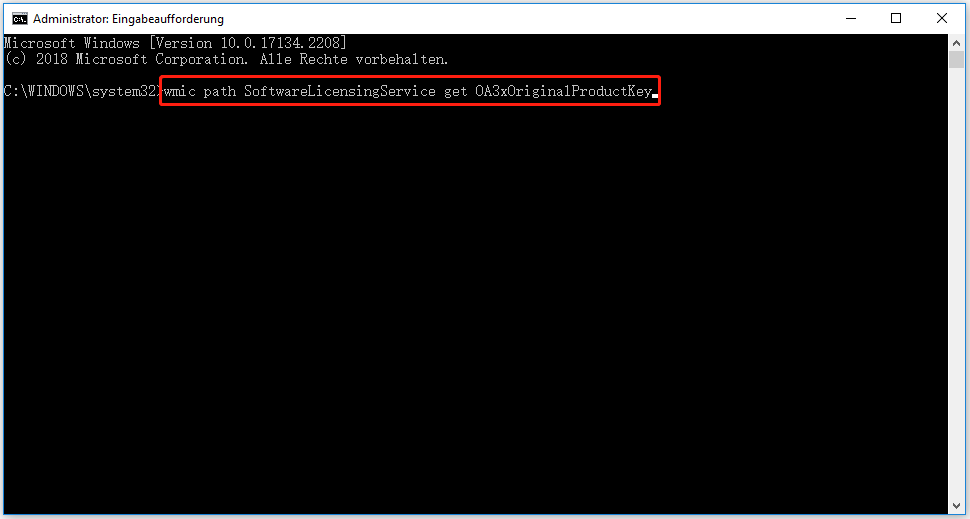
Dann sehen wir uns an, wie Sie Ihren Windows 10 Product Key über Windows PowerShell finden.
Schritt 1. Klicken Sie mit der rechten Maustaste auf die Schaltfläche Start und wählen Sie Eingabeaufforderung (Admin).
Schritt 2. Geben Sie den folgenden Befehl ein und drücken Sie Enter.
powershell „(Get-WmiObject -query ’select * from SoftwareLicensingService‘).OA3xOriginalProductKey.
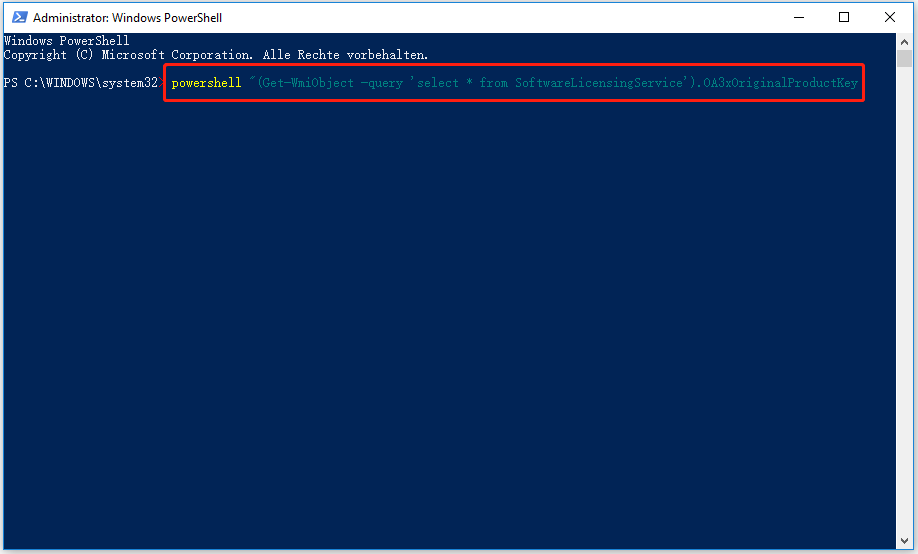
Methode 2. Anzeigen des Windows 10-Produktschlüssels im Registrierungseditor
Neben der oben genannten Methode können Sie den Windows 10 Product Key auch über den Registrierungseditorfinden. Hier finden Sie einen vollständigen Leitfaden.
Schritt 1. Drücken Sie die Tasten Win + R , um das Dialogfeld Ausführen zu öffnen, und geben Sie dann regedit in das Feld ein und drücken Sie die Eingabetaste.
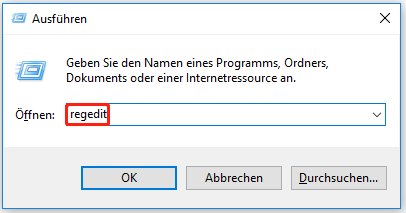
Schritt 2. Navigieren Sie zum Zielort im Popup-Fenster entsprechend dem angegebenen Pfad. Gehen Sie dann zum rechten Fenster und wählen Sie das DWORD DisitalProductld und die Spalte Data , die den Produktschlüssel enthält.
HKEY_LOCAL_MACHINESOFTWAREMicrosoftWindowsNTCurrentVersion.
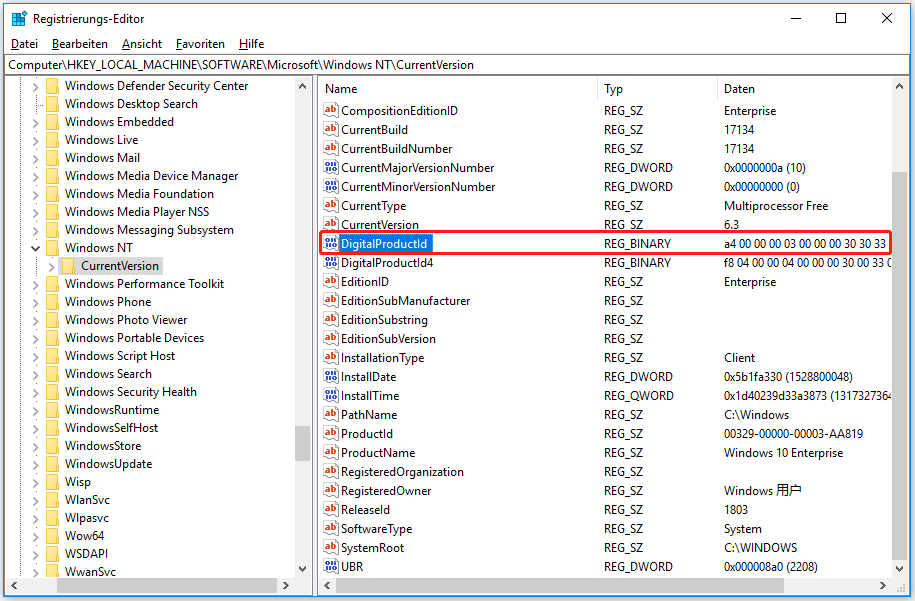
Methode 3. Überprüfen Sie Ihr Installationsmedium
Wenn Sie einen Computer haben, auf dem Windows 10 vorinstalliert ist oder der mit einem Windows-Installationsmedien-Toolausgeliefert wird, sollten Sie den Product Key darin haben. Prüfen Sie die Produktverpackung sorgfältig. Sie sollten eine kleine Visitenkarte oder einen COA-Aufkleber finden, auf dem der OEM-Produktschlüssel angegeben ist.
Wenn Sie ein Windows 10 Pro-Paket von Microsoft bei Amazon kaufen, sollten Sie eine Quittung zur Bestätigung erhalten, in der Sie nach dem Windows 10-Produktschlüssel suchen können.
Methode 4. Verwenden Sie Software von Drittanbietern, um den Windows 10 Product Key zu finden
Wenn Sie Ihren Produktschlüssel für Windows 10 verloren oder verlegt haben, werden alle oben genannten Methoden nicht funktionieren. Für diese Situation empfehlen wir Ihnen den Einsatz professioneller Software wie PassFab Produktschlüssel-Wiederherstellungum den Produktschlüssel zu finden.
Dieses Tool erfordert, dass Sie Ihr Windows 10 zuvor mit dem offiziellen Produktschlüssel aktivieren.
Schritt 1. Laden Sie dieses Programm herunter, installieren Sie es und starten Sie es, um die Hauptschnittstelle zu sehen.
Schritt 2. Klicken Sie auf Schlüssel holen. Dann sucht dieses Tool alle Product Keys auf Ihrem Computer, einschließlich der Windows-Installation, Microsoft Office usw.
Im Moment haben wir 4 Methoden, um den Produktschlüssel für Windows 10 zu finden. Sie können einen von ihnen ausprobieren.